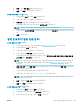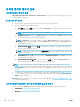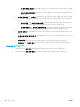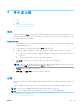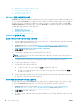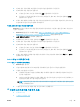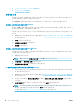User's Guide
프린터 설정 팁 (Windows)
● 기본 인쇄 설정을 변경하려면 인쇄, 스캔 및 팩스 를 클릭한 후, HP 프린터 소프트웨어에서 기본 설
정 설정을 클릭합니다.
HP 프린터 소프트웨어를 열려면 19페이지의 HP 프린터 소프트웨어 열기 (Windows)를 참조해 자세
한 내용을 확인하십시오
.
● 인쇄 바로 가기를 사용하여 원하는 인쇄 기본 설정을 설정하는 시간을 줄일 수 있습니다. 인쇄 바로
가기를 사용하면 특정 유형의 작업에 적절한 설정을 저장하여 단 한 번의 클릭으로 모든 옵션을 설
정할 수 있습니다. 바로 가기를 사용하려면 인쇄 바로 가기 또는 인쇄 바로 가기 탭으로 이동하여
원하는 바로 가기를 선택한 후, 확인을 클릭합니다.
새 인쇄 바로 가기를 추가하려면 생성하려는 것과 유사한 기존 바로 가기를 선택하고 인쇄 바로 가
기 또는 인쇄 바로 가기 탭에서 원하는 인쇄 기본 설정을 설정하고 다른 이름으로 저장을 클릭해
이름을 입력한 다음 확인을 클릭합니다.
인쇄 바로 가기를 삭제하려면 인쇄 바로 가기를 선택한 후, 삭제를 클릭합니다.
참고: 기본 인쇄 바로가기는 삭제할 수 없습니다.
● 용지 및 용지함 설정 이해하기:
– 용지 크기: 입력 용지함에 넣은 용지 크기를 선택합니다.
– 용지 종류 또는 용지: 사용하는 용지 종류를 선택합니다.
● 컬러 또는 흑백 설정 이해하기:
– 컬러: 컬러 인쇄 시 모든 카트리지의 잉크를 사용합니다.
– 흑백 또는 검정 잉크만: 보통 또는 낮은 품질의 흑백 인쇄 시 검정 잉크만 사용합니다.
– 고품질 그레이스케일: 컬러 및 검정 카트리지의 잉크를 모두 사용하여 고품질 흑백 인쇄를 위
해 더욱 다양한 검정 및 회색 톤을 구현합니다.
● 인쇄 품질 설정 이해하기:
인쇄 품질은 인쇄 해상도 dpi(dots per inch)로 측정됩니다. 높은 dpi는 인쇄물이 더욱 선명하고 상세
하지만 인쇄 속도가 느려지고 잉크 사용량이 많을 수 있습니다.
– 초안: 잉크양이 낮거나 고품질 인쇄가 필요하지 않은 경우 일반적으로 가장 낮은 dpi가 사용됩
니다.
– 보통: 대부분의 인쇄 작업에 적합합니다.
– 최상: 보통보다 dpi가 높습니다.
– 최대 DPI로 인쇄: 인쇄 품질에서 가장 높은 dpi 설정을 이용할 수 있습니다.
– HP Real Life 기술: 이 기능은 이미지와 그래픽을 부드럽고 선명하게 만들어 인쇄 품질을 향상
시킵니다.
● 페이지 및 레이아웃 설정 이해하기:
– 용지 방향: 세로 인쇄는 세로, 가로 인쇄는 가로를 선택합니다.
– 양면 인쇄(수동): 한 면이 인쇄된 후 수동으로 페이지를 뒤집어 양면에 인쇄할 수 있습니다.
KOWW 인쇄 관련 팁
29